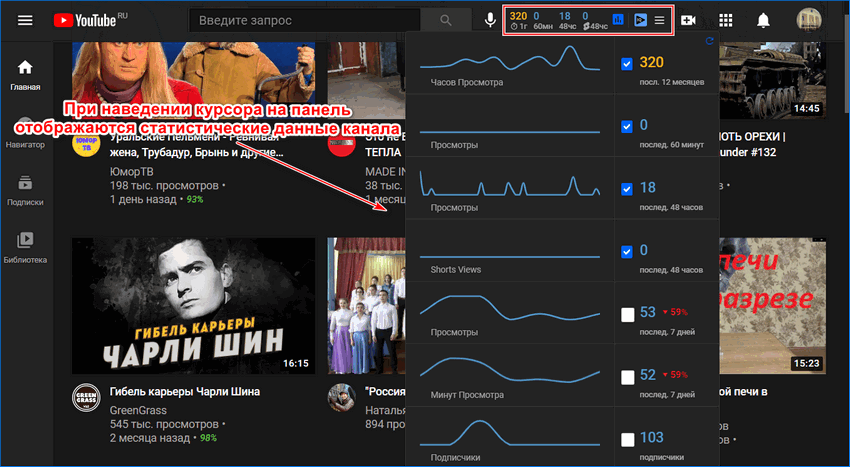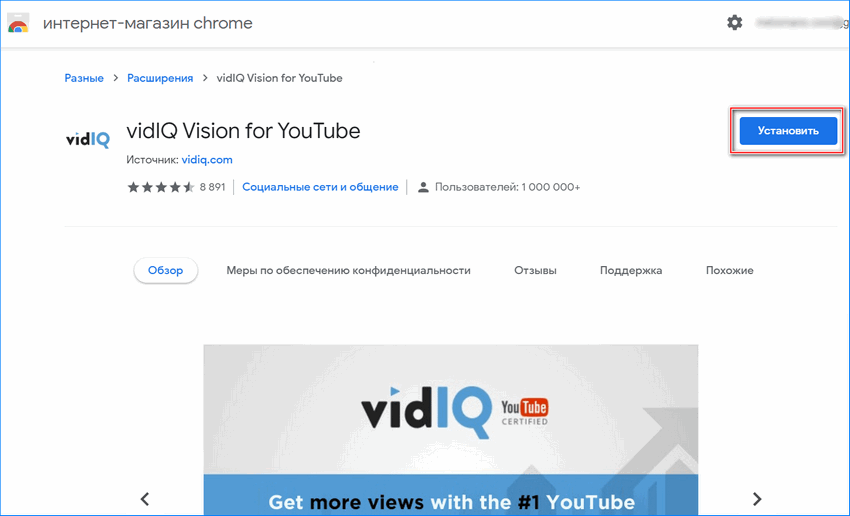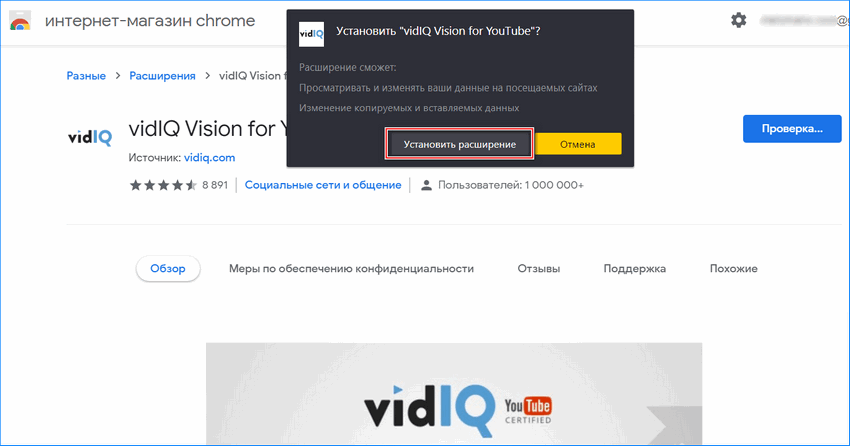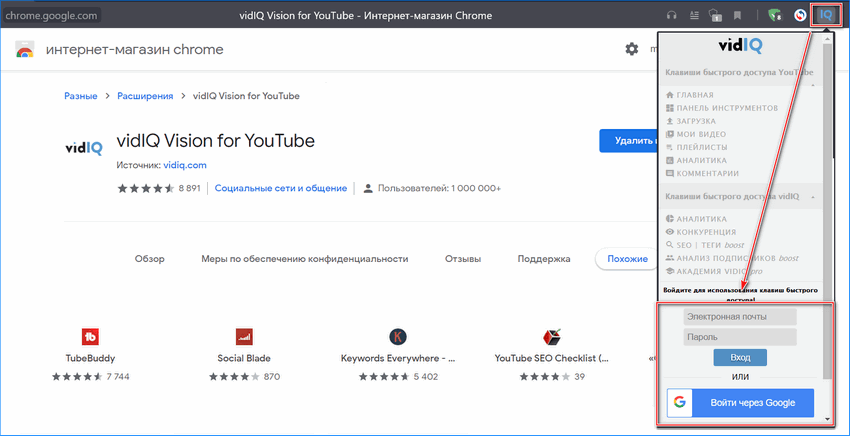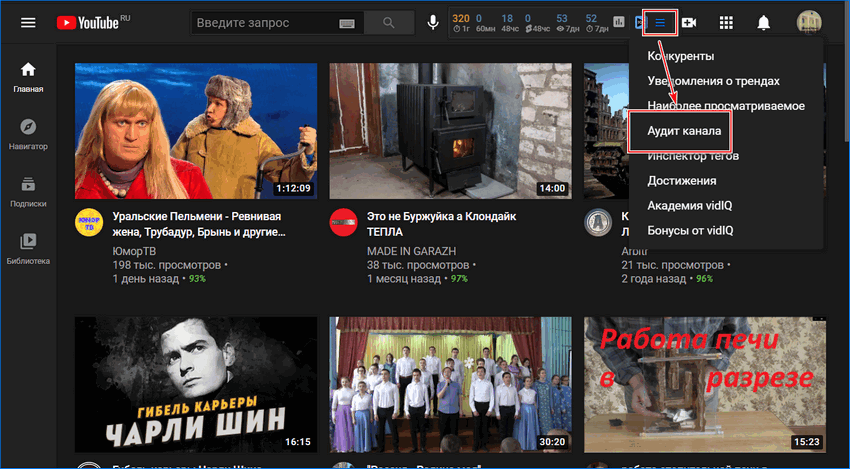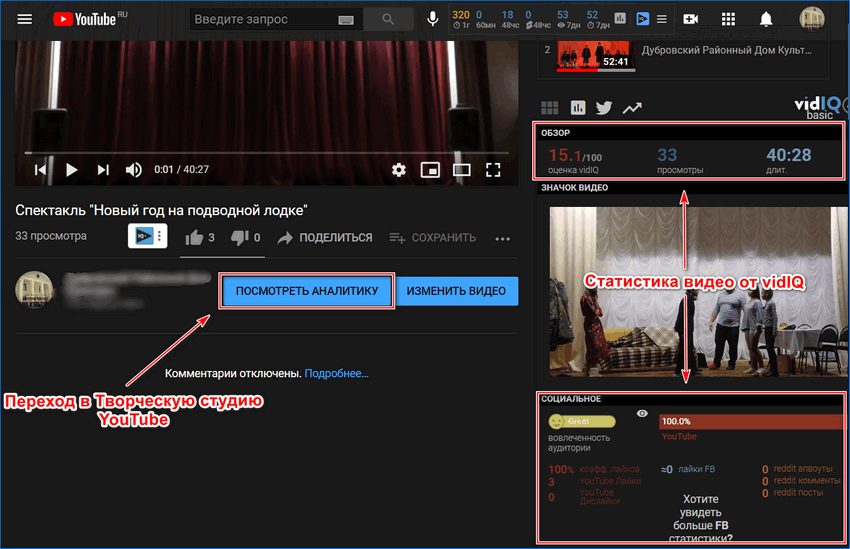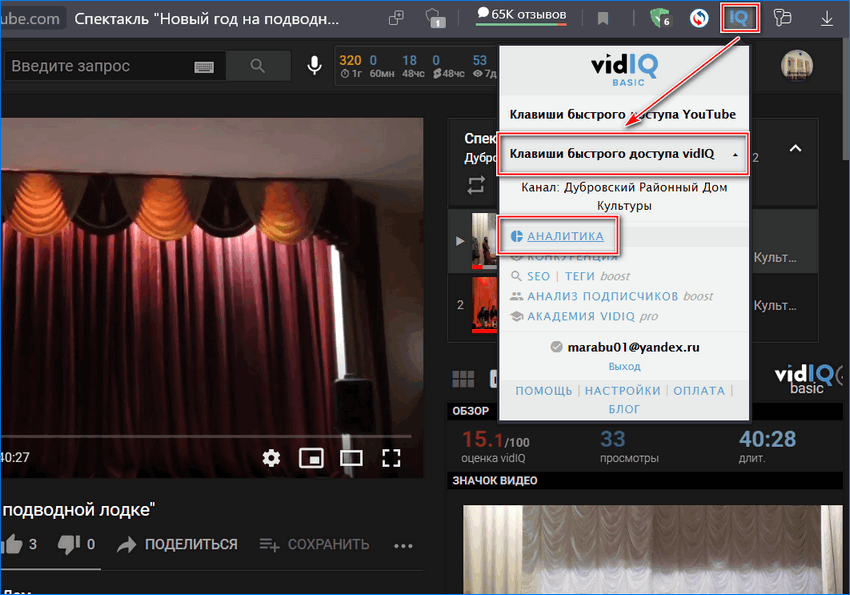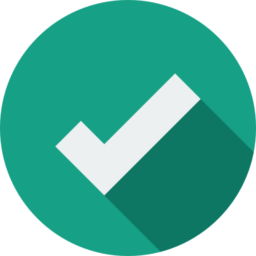VidIQ Vision for YouTube — это идеальное браузерное расширение сервиса VidIQ для Google Chrome, которое помогает продвигать видео в ТОП.Повысьте эффективность вашего видео-продвижения. Анализируйте любой канал в визуальных отчетах. Собирайте данные об успешности роликов в других сетях, качестве их SEO-оптимизации.
Следите за изменением количества и времени просмотров видео в режиме реального времени. Получайте статистику по популярному контенту и рекомендации по улучшению канала. Изучайте конкурентов и выдавая ключевые запросы, собирайте их теги.
Заполняйте теги автоматически или по заранее подготовленному шаблону, проверяйте ключевые слова, ищите популярные и трендовые запросы. Сравните каналы друг с другом. Сортируйте результаты исследований по дате, просмотрам, тегам и другим параметрам. VidIQ имеет расширение для браузеров Chrome и Opera для быстрого онлайн-анализа.
Как добавить канал YouTube в vidIQ?
- Нажмите кнопку «Аутентификация с помощью YouTube”.
- Войдите в учетную запись Google, в которой есть ваш канал YouTube.
- Предоставьте доступ к вашему каналу, нажав кнопку «Разрешить”.

Возможности расширения VidIQ Vision for YouTube на бесплатном тарифе
1. Статистика видео.
В разделе статистики мы можем увидеть основные данные видео: количество просмотров, лайков, дизлайков, подписчиков канала, когда видео было добавлено на ютуб, доход канала, в каких ПП оно монетизируется и т.д.
Кроме того, вы можете просмотреть или скопировать (нажав значок клипа справа) все теги, которые автор написал на конкретном видео. А также посмотреть статистику, где и по каким ключевым словам это видео находится в результатах поиска YouTube. Посмотрите на расширение для номера после #. Такой анализ можно делать как с собственными роликами, так и с роликами конкурентов.
ВНИМАНИЕ. Таким образом, вы можете выбрать необходимые CS (теги) для своих видео из лучших видео YouTube. А затем оптимизируйте свои видео, добавив теги к ранее выбранным или подготовьте такой выбор тегов заранее при загрузке нового видео. Согласитесь, это значительно упрощает работу на YouTube и поможет загрузить видео.
2. Как массово копировать аннотации и предложения из одного видео в другие.
Перейдите в раздел «Менеджер видео» вашего канала => вкладка «Видео». И мы видим, что у каждого видео есть дополнительная иконка с синей стрелкой.
Щелкните треугольник рядом со стрелкой расширения и выберите нужный элемент. Например, карты Cope: копировать аннотации из ОДНОГО видео в ДРУГОЕ.
Далее расширение покажет вам, какие аннотации установлены, вам останется только выбрать нужные, просто нажав на них => Далее.
В следующем окне из списка ваших видео выберите видео, к которому вы хотите добавить выбранную аннотацию или все видео; тебе решать. Нажмите Далее (далее). Сделайте то же самое с направлениями движения. Вот и все.
Единственное, на что нужно обратить внимание, так это на отображение аннотаций и подсказок, так как программа предельно точно копирует их значения и добавляет в другие видео. Узнайте о других замечательных расширениях браузера, которые помогут вам удобно смотреть видео на YouTube, и о VidIQ.
Как добавить дополнительный канал, если у вас тарифный план Boost для 3 или 5 каналов:
- Нажмите на маленький треугольник в правом верхнем углу веб-платформы vidIQ.
- Нажмите зеленую кнопку «Добавить канал”.
- Выберите дополнительный канал (при необходимости войдите в другой аккаунт Google).
- Предоставьте доступ к вашему каналу, нажав кнопку «Разрешить”.

VidIQ для разных браузеров
VidIQ — отличный инструмент для сбора статистики о видеохостинге YouTube. С его помощью пользователь может найти огромное количество информации о том или ином видео. Например, если вы установите расширение и воспроизведете какое-то видео на сайте, рядом с ним появится всплывающая подсказка следующего содержания:
- Лучшие устройства. С каких устройств пользователи чаще всего смотрят видео: с телефона, телевизора или компьютера.
- Основные страны. Процент от количества зрителей по странам.
- Доход от видео. Вы сможете узнать, сколько автор работал над тем или иным видео. Однако следует понимать, что какой-то баг есть, и, судя по отзывам пользователей, зачастую довольно большой.
- Принадлежность к медиасети. Если автор присоединился к партнерской программе, плагин уведомит вас об этом.
- Статистика подписчиков. Количество зрителей, которые подписались во время просмотра этого видео.
- Статистика видео. Количество просмотров, количество взаимодействий, среднее время просмотра и т д.
- Участие аудитории. Ставка лайков, количество дизлайков, комментариев, репостов и других взаимодействий.
Также плагин автоматически анализирует видео и выставляет ему оценку аннотации от 10 до 100 баллов. Следовательно, чем он выше, тем лучше видео оптимизировано и приносит больше прибыли.
Как видите, VidIQ — довольно полезный плагин, который пригодится при продвижении вашего контента, но среди множества полезных функций у него есть один недостаток: он работает только в веб-браузере Google Chrome. Только в нем вы можете зарегистрироваться на сервисе, установить плагин и использовать все его инструменты, он просто недоступен в онлайн-магазине плагинов других веб-браузеров.
Но есть некоторые хитрости, которые помогут вам получить максимальную отдачу от этого расширения в других браузерах, таких как Яндекс Браузер, Mozilla Firefox и Opera. Именно о них и пойдет речь далее по тексту.
VidIQ для Яндекс
Если вы привыкли использовать браузер Яндекс, вам нужно будет прекратить использование VidIQ. Так думает большинство пользователей, но это неправда. Вы можете использовать хитрость, которая позволит вам пользоваться всеми аналитическими инструментами плагина в чужом браузере. Сейчас вам расскажут, как это сделать.
- Установите Google Chrome на свой компьютер, если у вас его нет. Это нужно сделать обязательно, но, следуя инструкции, от этого можно избавиться.
- Перейдите в интернет-магазин расширений Google Chrome и найдите там плагин. Вы также можете перейти прямо по этой ссылке на их страницу.
- Нажмите кнопку «Установить» и подтвердите свои действия во всплывающем диалоговом окне.

После этого вам нужно будет использовать Яндекс.Браузер и перенести в него установленные расширения Google Chrome. Это довольно легко сделать:
- Запустите браузер от Яндекс.
- Откройте его меню, нажав на одноименную кнопку, расположенную в правом верхнем углу.
- В появившемся списке разделов откройте настройки браузера.
- Прокрутите открывшуюся чуть ниже вкладку и в области «Профили пользователей» нажмите кнопку «Импорт закладок и настроек».
- Появится новое диалоговое окно, в котором вам нужно выбрать Google Chrome из выпадающего списка.
- Затем снимите все галочки, кроме «Расширения», иначе все остальные данные будут импортированы.
- Нажмите кнопку «Перенести».

Сразу после этого появится дополнительное окно с уведомлением об успешном переносе всех расширений из одного браузера в другой. Соответственно, после этого Яндекс.Браузер сможет использовать VidIQ, который даже будет работать без ошибок. Таким простым способом любой может установить расширение в веб-браузерах Google.
VidIQ Firefox и VidIQ Opera
Мы открыли для себя Яндекс.Браузер, но что делать, если вы привыкли просматривать Интернет в Mozilla FireFox или Opera? К сожалению, описанный выше метод для них не сработает. Ввиду этого есть только два способа предложить:
- установить на компьютер другой браузер — от Яндекса или Google Chrome;
- подключите свой канал YouTube к медиасети.
С первым способом все понятно, но часто пользователь, привыкший к определенной программе, не очень хочет ее удалять и заменять другой, поэтому гораздо интереснее будет второе предложение, связанное с медиасетью.
Расширение VidIQ имеет PRO-версию, которая позволяет собирать статистику видео и каналов без установки его приложения в браузеры. То есть отслеживать и собирать статистику можно в любом веб-браузере, а не только в Google Chrome. Но, конечно, вы не можете получить PRO-версию просто так. Для этого вам необходимо подключить свой канал к медиасети, то есть к партнерской программе.

Итак, мы обнаружили все способы установки плагина VidIQ в другие браузеры, а не только в Google Chrome. Как видите, это можно сделать только в веб-браузере Яндекса, а в других можно использовать только профессиональную версию плагина, которая требует выполнения определенных требований. Конечно, они могут подойти не всем пользователям, но это единственный вариант использования расширения в Mozilla Firefox или Opera.
VidIQ Vision for YouTube: установка, полезные функции
- Регистрация в сервисе VidIQ стандартная. Заходим по адресу: Vidiq.com и заполняем все стандартные поля, которые предлагаются: имя, электронная почта, пароль и подтверждение пароля. Эти данные и дальше будут нам полезны.
- Теперь нужно установить спец. Расширение для браузера Google Chrome.
Введите название VidIQ Vision для YouTube в строку поиска расширений в интернет-магазине Google Chrome, затем установите и подтвердите добавление расширения. Проверяем в наших установленных расширениях для браузера Google Chrome (доп инструменты => расширения), что стоит галочка напротив VidIQ, значит программа активна и готова к работе.
- Теперь, после добавления VidIQ Vision для YouTube, при первом просмотре любого видео на YouTube справа должно появиться дополнительное окно, в котором необходимо повторно ввести регистрационные данные сервиса VidIQ: логин (email) и пароль. На этом регистрация и установка расширения завершена.
Интерфейс
После установки и активации плагина vidIQ Vision для YouTube изменится главная страница видеохоста. Слева отобразится список всех доступных плейлистов каналов, а вверху дополнительная панель со статистикой по следующим параметрам:
- подписчики;
- количество просмотров;
- продолжительность показа;
- информация о конкурентах.

Для получения дополнительной информации нажмите кнопку ниже «Просмотреть статистику вашего канала». Откроется новая страница с аналитикой YouTube.
Отображение значков статистических данных можно настроить. Для этого достаточно отметить элементы, которые должны отображаться на панели.
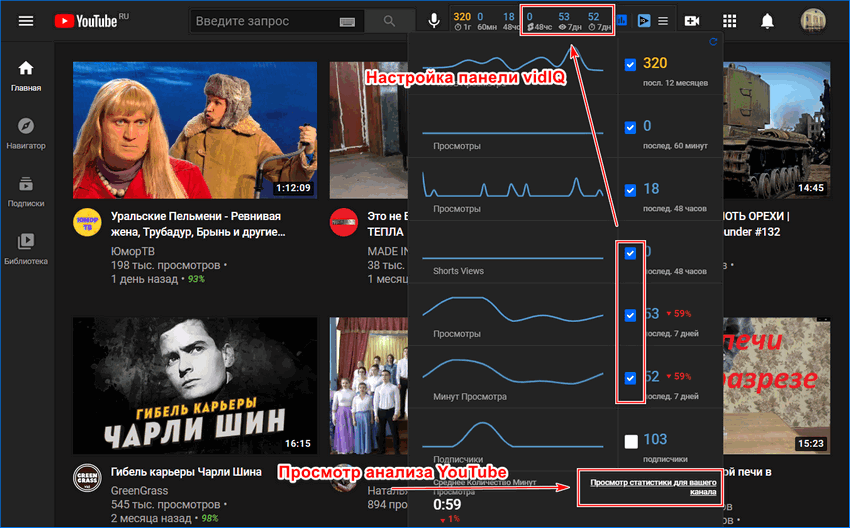
Обзор роликов
Основная задача рассматриваемого расширения — показать общую статистику видео, которое просматривается как на собственном канале, так и на каналах-конкурентах. Это позволяет отслеживать показатели в разные временные периоды и понимать, в какой временной период видео имело наибольшую активность и каков был уровень участия аудитории. Вам просто нужно перейти к любому видео и воспроизвести его. Справа появится блок vidIQ, в котором отображается форма авторизации. Создайте учетную запись, если у вас ее еще нет, или войдите в свою учетную запись Google и сразу же привяжите свой канал YouTube.
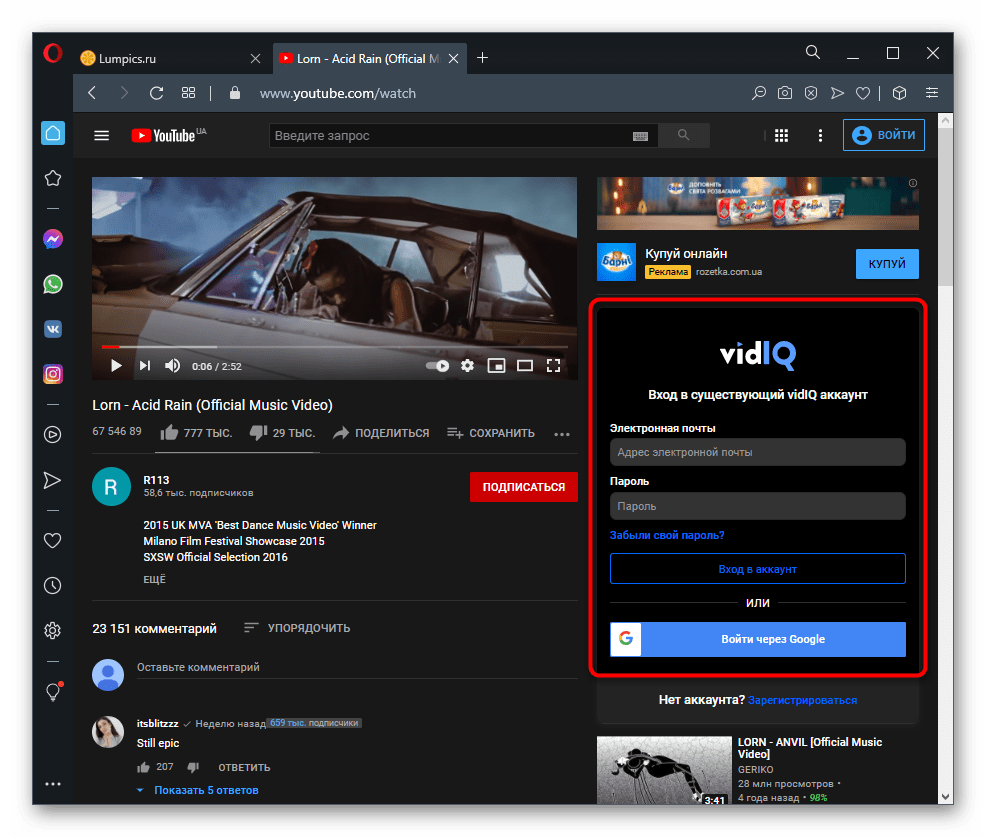
После этого можно сразу приступать к обзору. Блок с соответствующим заголовком показывает рейтинг эффективности видео разработчиков расширения, общее количество просмотров, их количество в час и среднюю продолжительность воспроизведения. За вовлеченность аудитории отвечает время просмотра, но еще добавляется соотношение количества лайков и дизлайков. Авторизованные пользователи через Facebook имеют доступ к более общей информации.
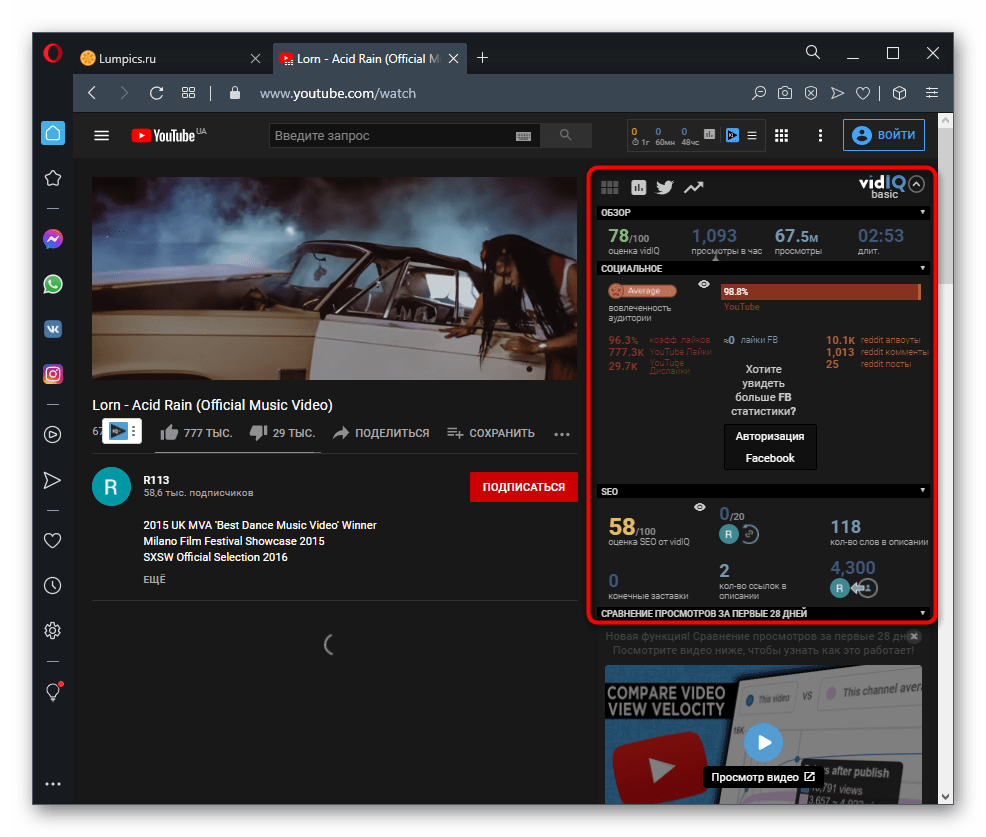
Перейдем к следующему блоку — «Канал», где уже из названия понятно, какую информацию он содержит. В бесплатной версии доступна информация об общем количестве просмотров как за весь период, так и за сутки, стране регистрации канала, времени просмотра, количестве подписчиков и их приросте за 24 часа. По статистике месяца можно понять, повышается эффективность канала или нет. Этот блок работает точно так же, как и предыдущий, и отображается при просмотре абсолютно любого видео, в том числе и вашего.
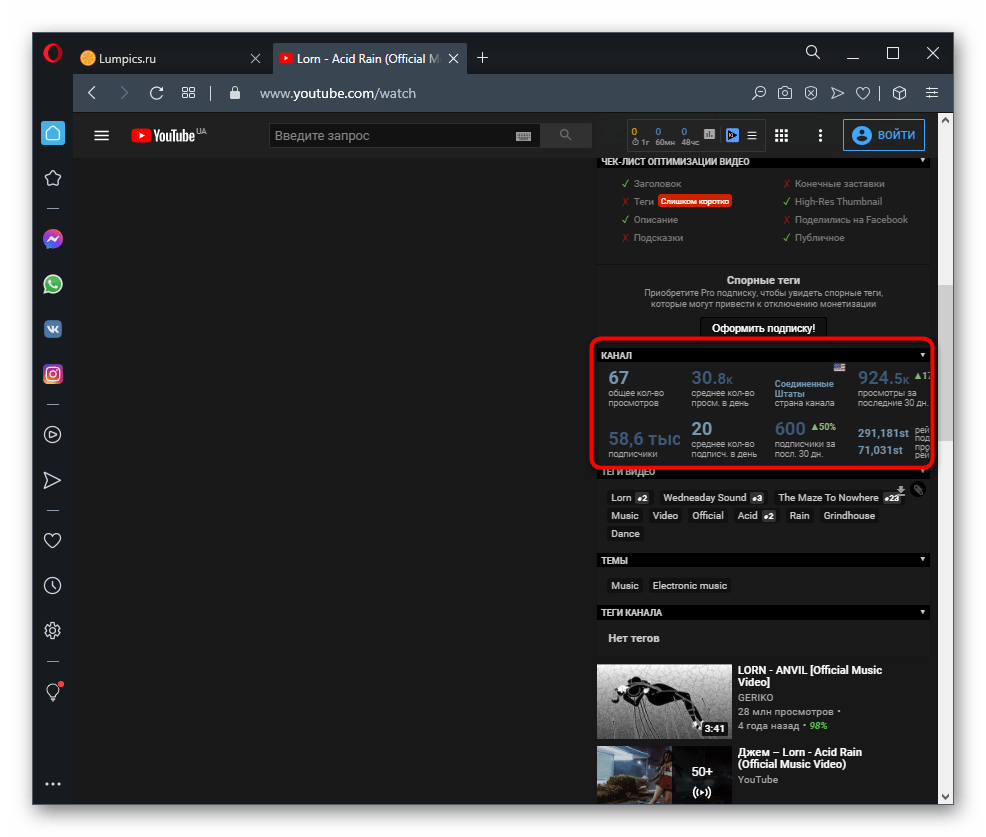
Вы можете следить за тегами в последних блоках vidIQ, где отображаются все добавленные ключевые слова и их релевантность. Здесь также указываются метки темы и канала. Вы не найдете больше информации в бесплатной версии, когда будете смотреть видео.
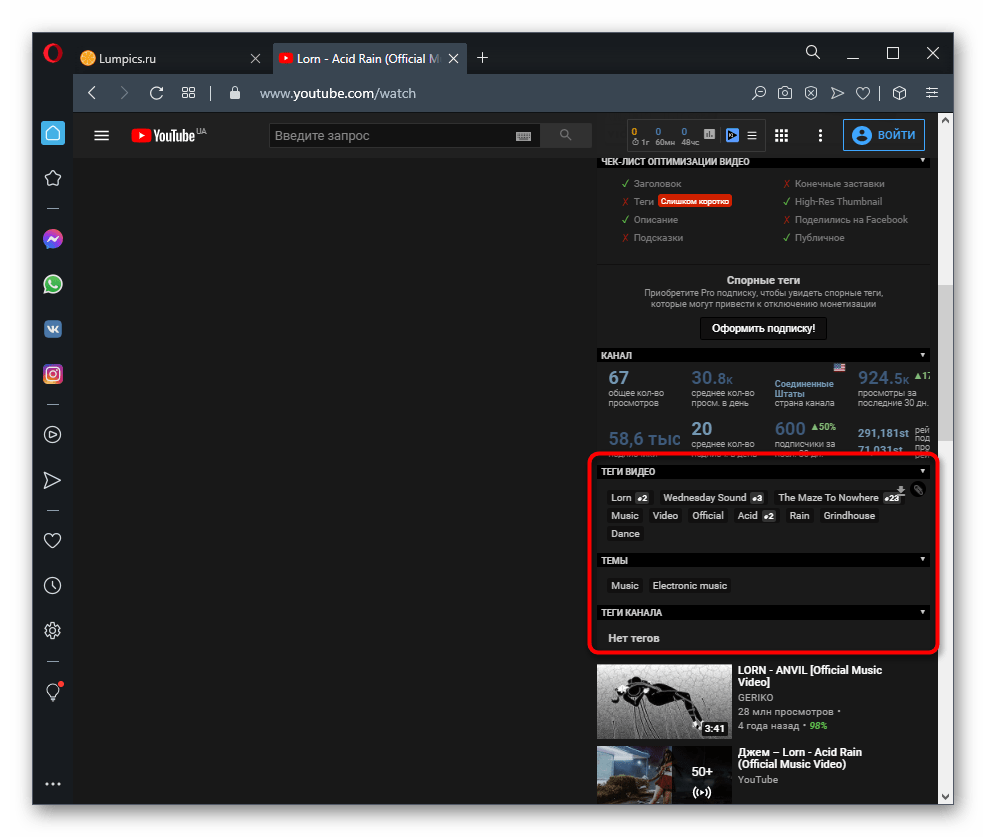
Чтобы получить подробную информацию о поисковой оптимизации и советы по оптимизации в виде контрольного списка, получите полную версию vidIQ, которая включает в себя множество функций для создателей контента, направленных на эффективную оптимизацию и продвижение контента.
Клавиши быстрого доступа vidIQ
Выше мы уже говорили о панели расширения, которая появляется при нажатии на ее кнопку в верхней части браузера, но коснулись только горячих клавиш для YouTube (непонятно, почему этот раздел называется «клавиши», ведь речь идет о кнопках интерфейса). Есть также ключи, которые позволяют вам перейти непосредственно на веб-сайт VidIQ в вашем профиле для получения соответствующей информации.
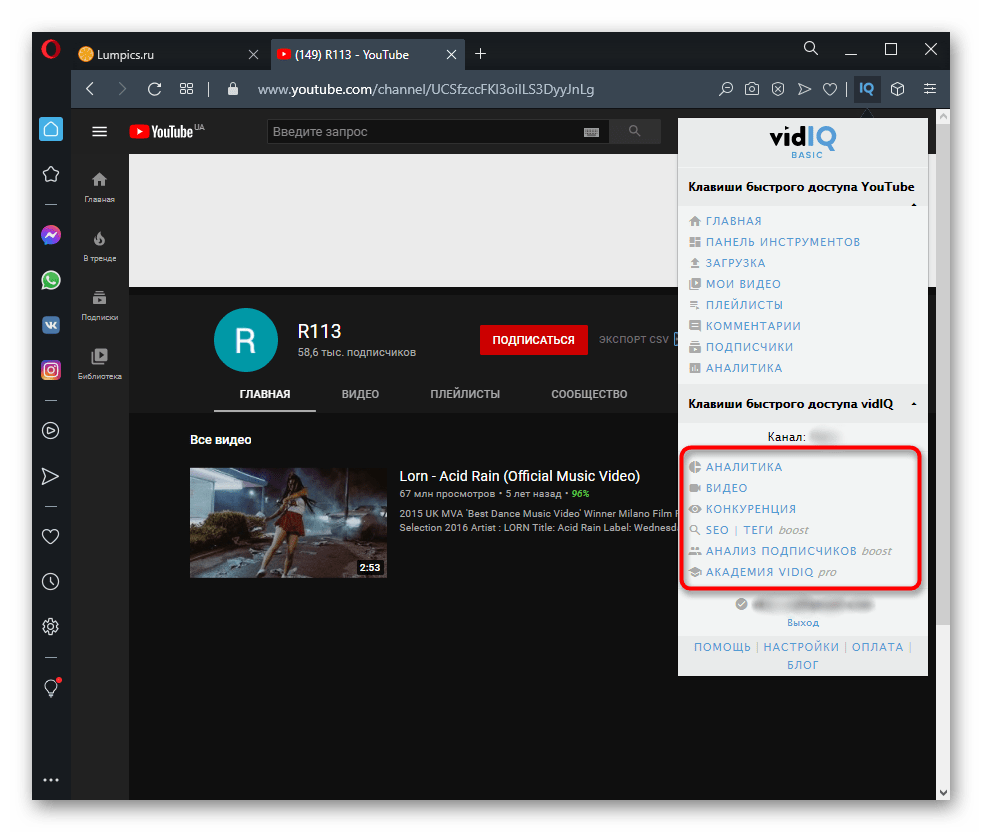
При первом входе необходимо пройти авторизацию, следуя инструкциям на экране. Пожалуйста, внимательно прочитайте политику конфиденциальности, так как расширение собирает пользовательские данные и использует их для анализа. Они, конечно, не украдут ваши пароли, но вы должны знать, какие действия по управлению каналом вы разрешаете выполнять этому инструменту.
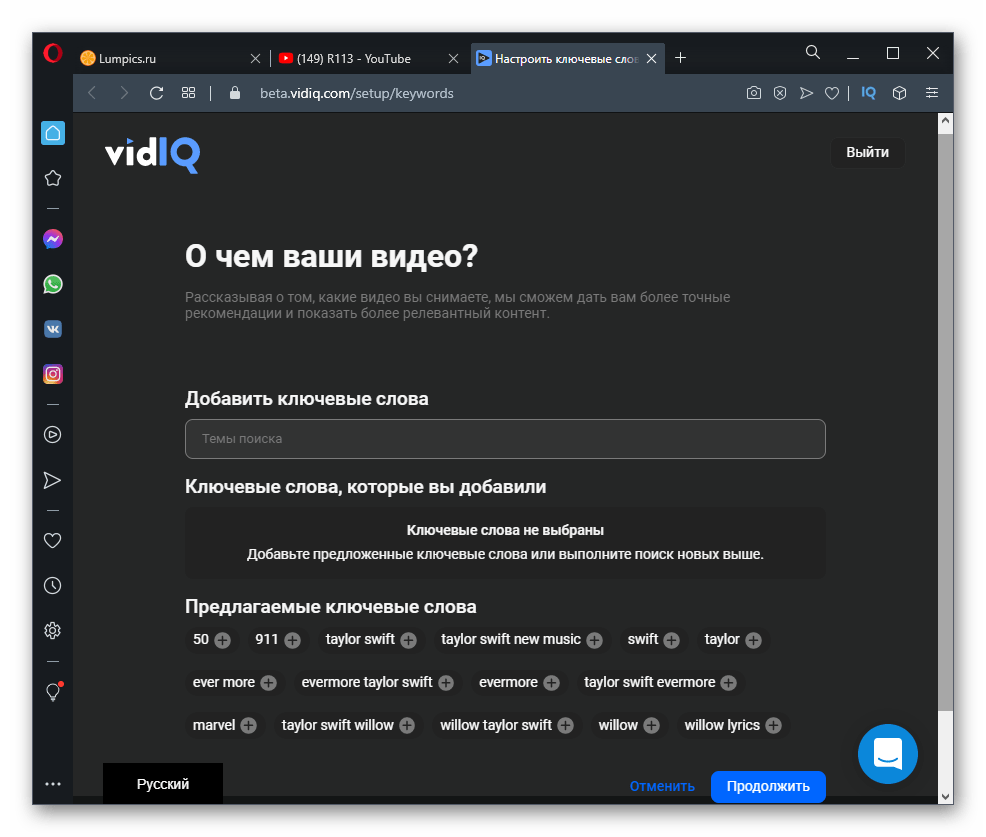
После авторизации вы сможете свободно перемещаться по разделам с основной панелью управления, данными о конкретных видео и подписчиках, просмотром необходимой информации. Отсюда добавляются конкуренты, анализируется эффективность ролика и интерес аудитории. Обратите внимание, что многие функции доступны только после покупки полной версии VidIQ.
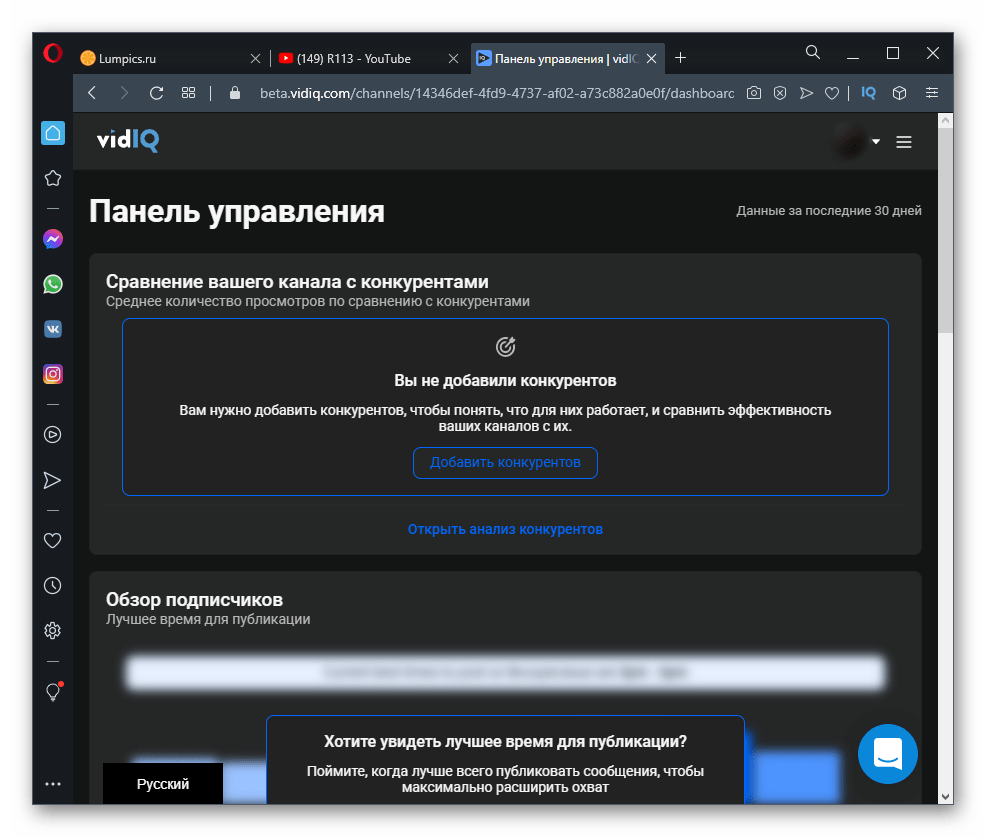
Просмотр данных на канале
При просмотре определенного канала vidIQ также предлагает различные виджеты, позволяющие выполнять действия, ранее недоступные на YouTube. Начать нужно с экспорта CSV, формата файла, в котором сохраняется информация о выбранном канале для дальнейшего анализа, и импортировать, например, в Excel. Нажмите кнопку для экспорта, чтобы узнать правила выполнения этого действия.
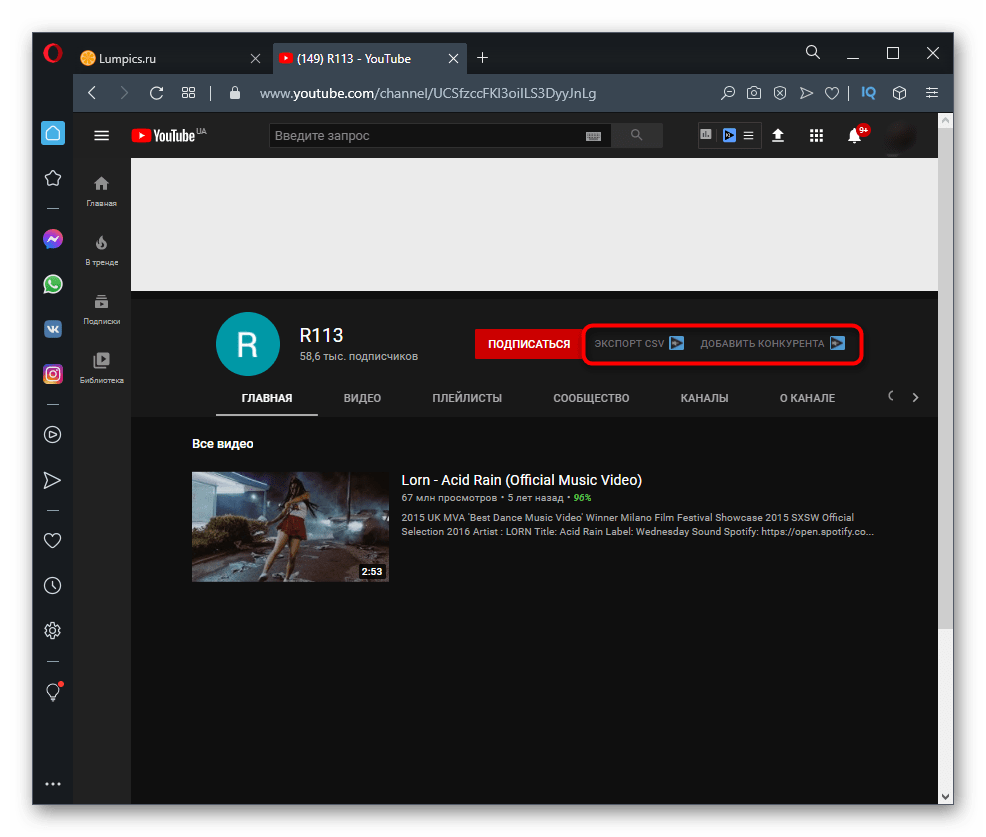
Справа находится кнопка «Добавить конкурента», позволяющая перенести канал в список отслеживаемых и своевременно получать подборку данных. Так вы быстро узнаете, когда и какие видео были в тренде, какие теги сейчас наиболее актуальны и кто набрал больше всего просмотров за указанный период.
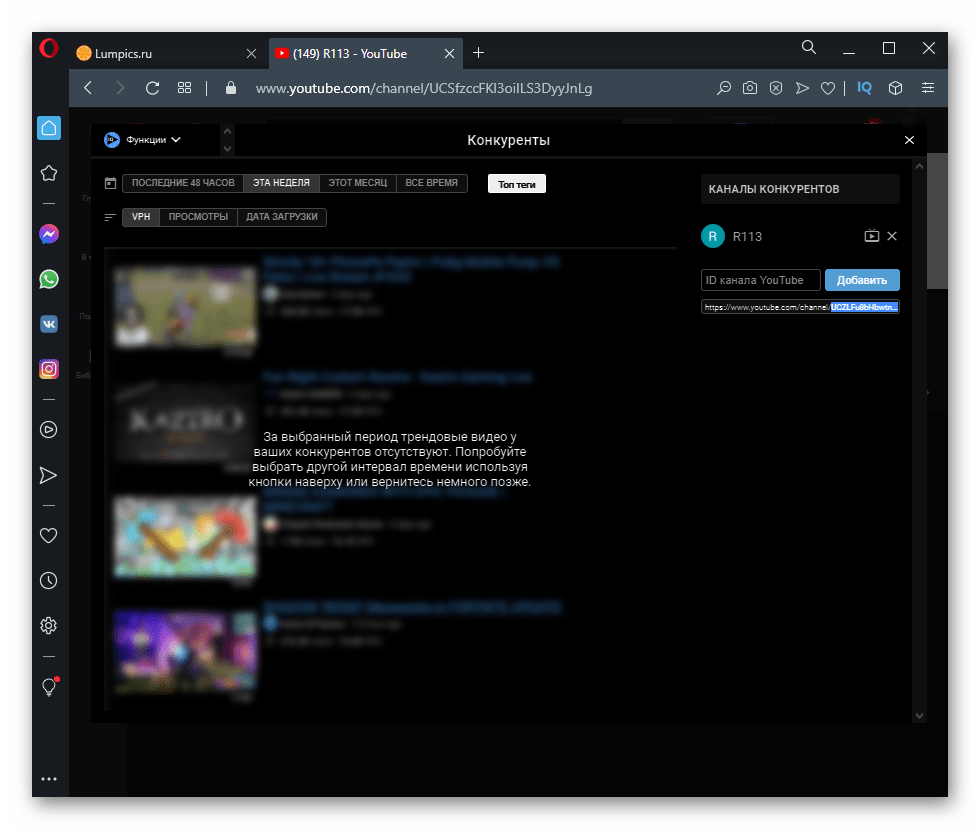
Общие настройки расширения
Закончим обзор общими настройками расширения, которые вы можете отредактировать самостоятельно, оставив только те клавиши и информационные панели, которые вы хотите видеть при постоянном использовании видеохостинга. Это разгрузит все страницы, удалив ненужные элементы. Чтобы перейти к настройкам в меню vidIQ, нажмите соответствующую кнопку.
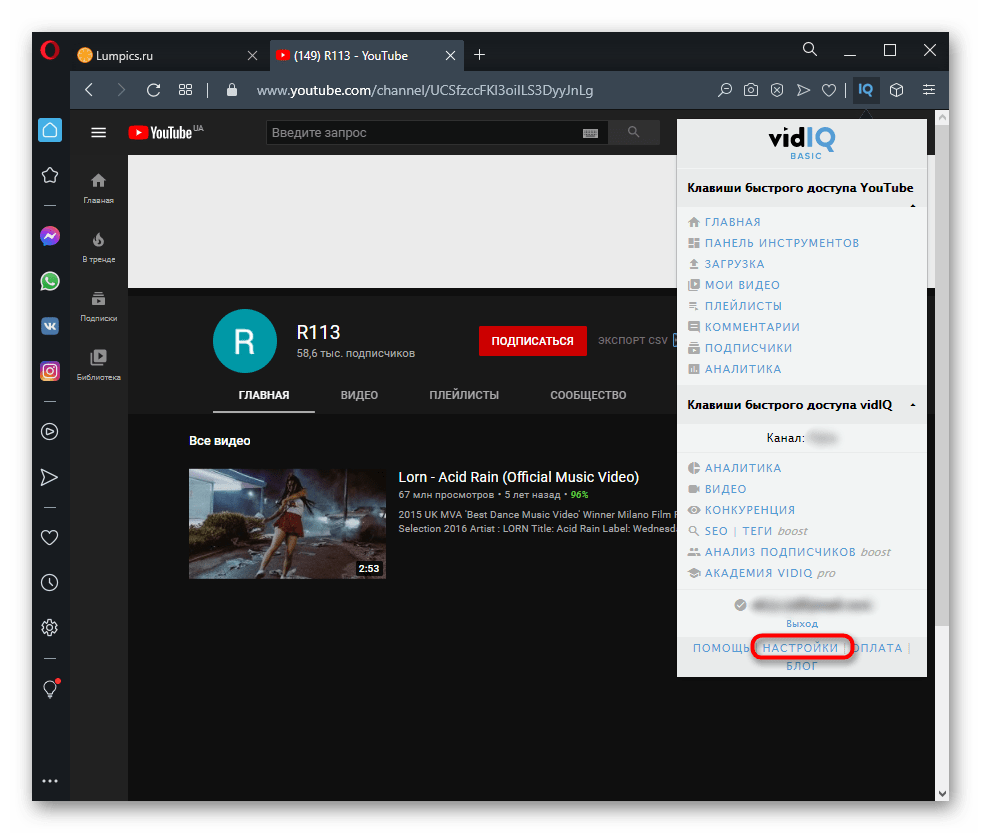
Откроется новая вкладка, где вам разрешено управлять параметрами, устанавливая или снимая флажки. Это отключит большинство сочетаний клавиш и панелей на страницах менеджера видео.
Просмотр панели инструментов
Все владельцы YouTube-каналов, загрузившие хотя бы пару видео, знакомы с дашбордом, где они могут управлять своим контентом и просматривать аналитику, vidIQ предлагает в этом меню несколько вспомогательных функций, предоставляющих более подробные данные. Для быстрого перехода разверните меню расширения и нажмите на строку «Панель инструментов».
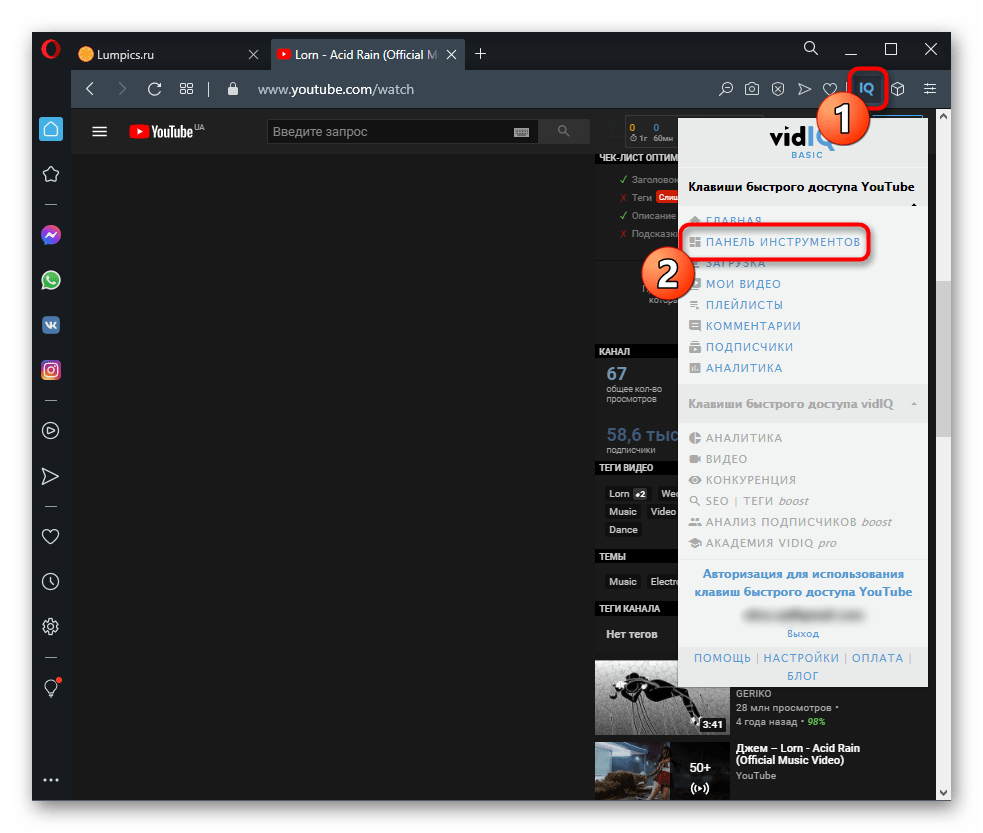
Наведите указатель мыши на значки плагинов, которые появляются, чтобы получить информацию о просмотрах и другую недавнюю статистику. График отображается максимально увеличенным, поэтому проблем с глобальным анализом не возникнет. Также есть советы по улучшению видео, но они доступны только после покупки полной версии расширения.
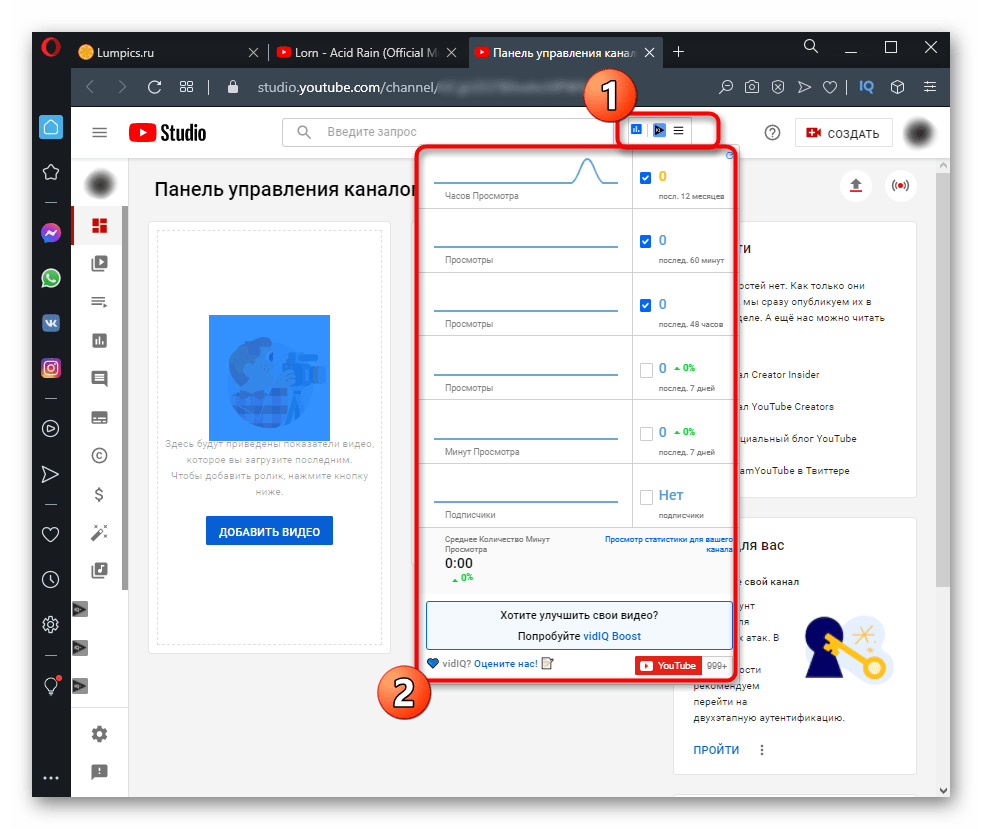
Следующий раздел панели инструментов посвящен одновременному отслеживанию нескольких компонентов. Сюда входит информация о конкурентах и уведомления о тенденциях, а также несколько дополнительных достижений vidIQ. Вы можете получить более подробную информацию обо всех этих функциях, просто нажав на нужную строку.
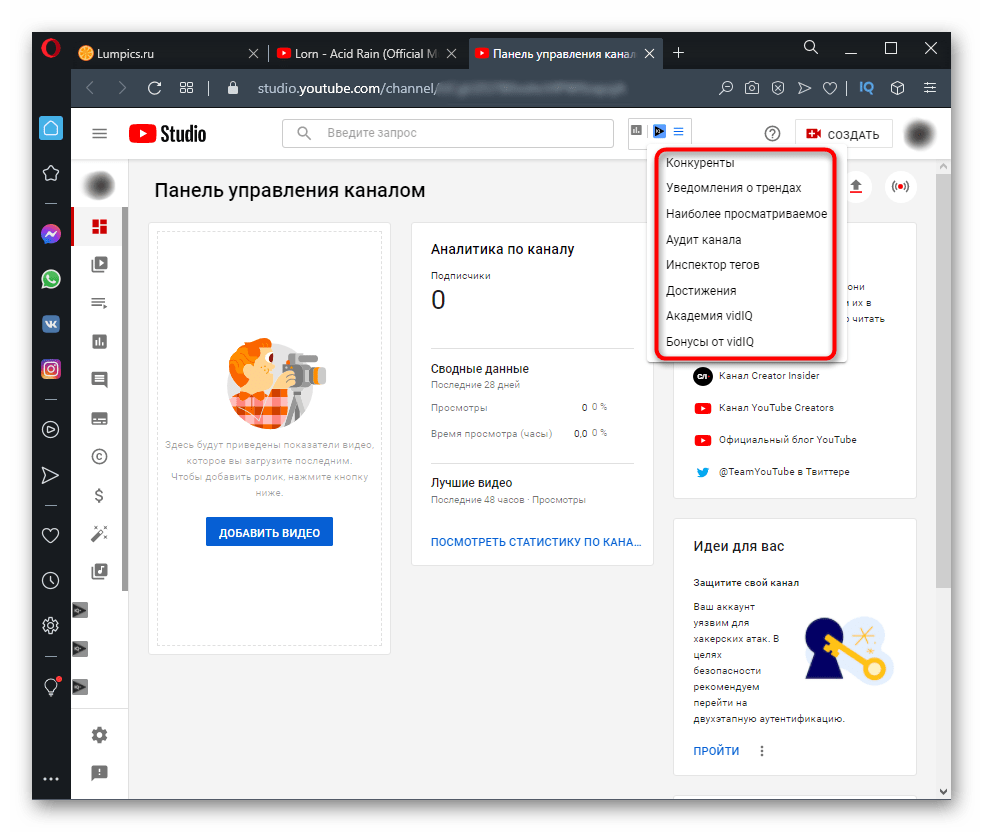
Обратите внимание, что большинство из них, например «Конкуренты», доступны только после авторизации канала на официальном сайте. Для этого подключите и заполните общую информацию о теме видео, тегах и других атрибутах.
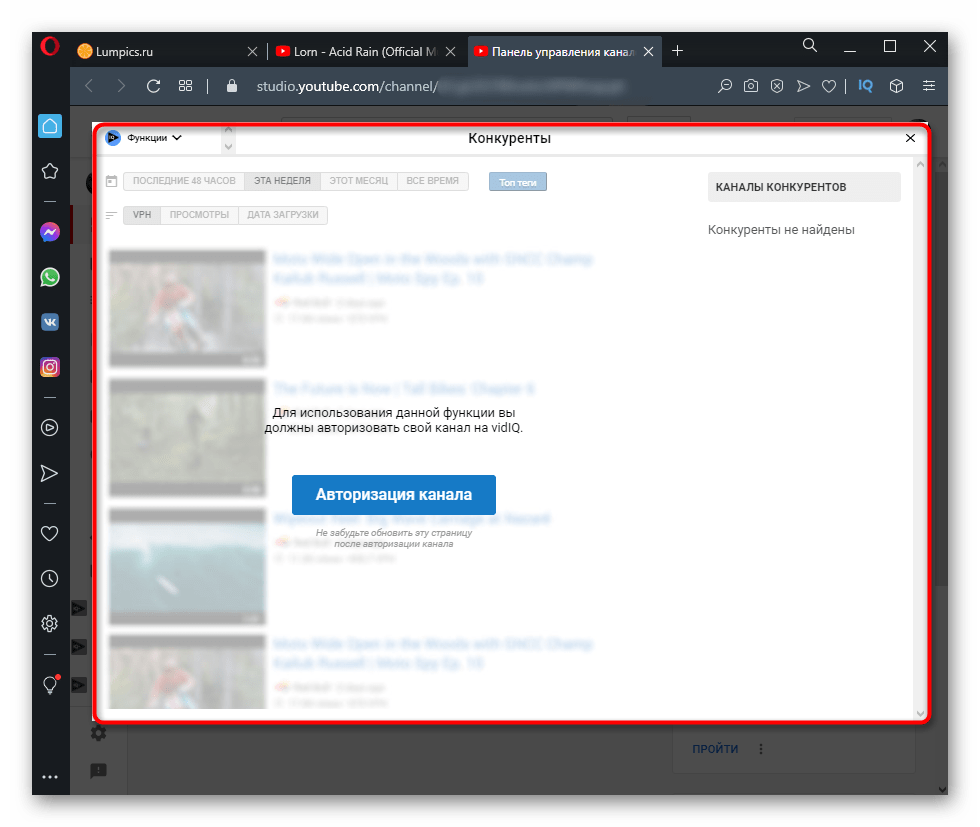
Установка расширения
Единственная трудность, с которой столкнутся пользователи Opera при использовании расширения vidIQ, — это его установка. Это связано с тем, что разработчики еще не добавили его в официальный магазин, поэтому добавление происходит через Интернет-магазин Chrome. Для этого устанавливается отдельный плагин и только потом добавляется vidIQ. Подробнее об этом читайте в другой статье на нашем сайте.
Дополнительная информация: Установка расширений из Интернет-магазина Chrome в Opera
После установки вспомогательного расширения перейдите к добавлению vidIQ, перейдя по ссылке ниже. Теперь кнопка точно появится и проблем с этой задачей не возникнет.
Перейти к загрузке vidIQ через Интернет-магазин Chrome
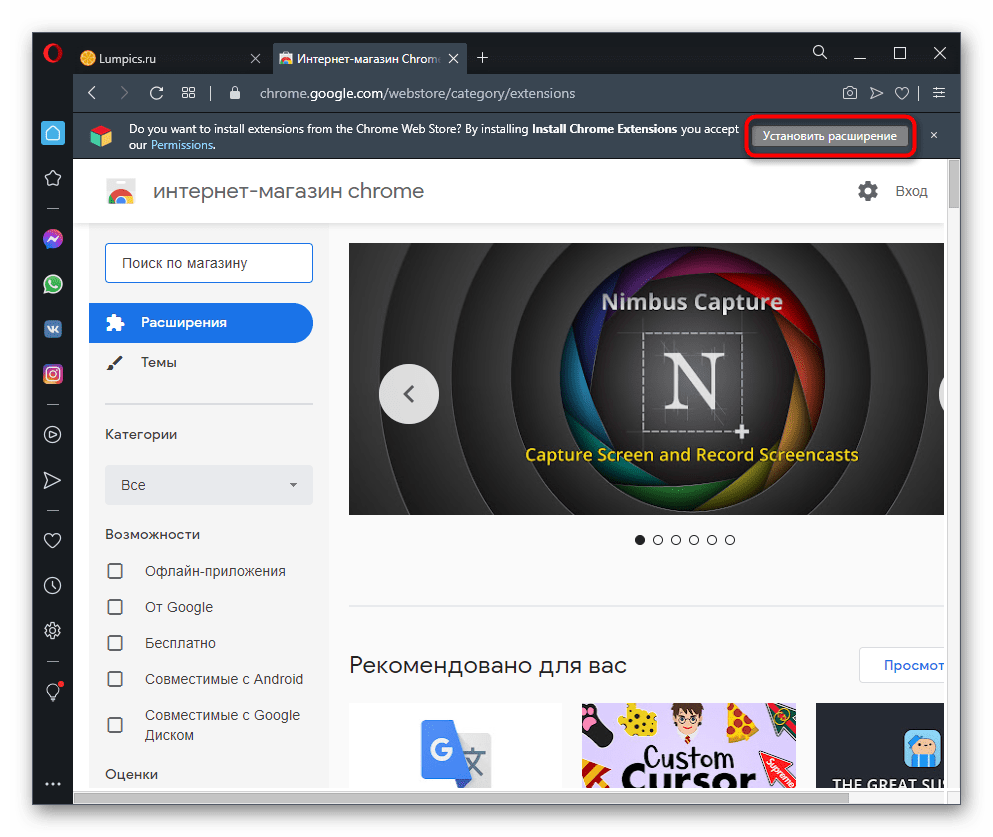
Об успешной установке свидетельствует кнопка «Удалить из Opera», которая отображается вместо «Установить». Как только этот этап пройден, вы можете сразу приступить к ознакомлению с доступными возможностями расширения и опробовать его бесплатные возможности.
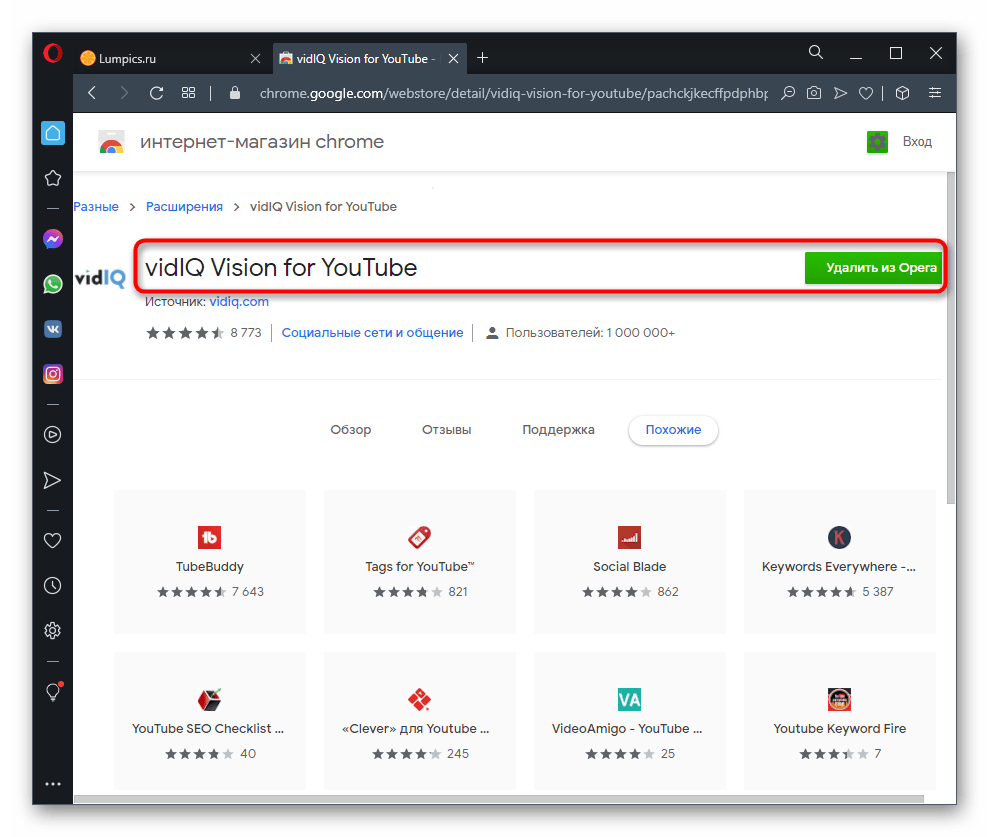
Установка плагина
Расширение vidIQ Vision для YouTube позволяет раскрыть потенциал видеомаркетинга, определяя целевую аудиторию, на которую должен быть нацелен контент. Таким образом можно оптимизировать канал и привлечь новых подписчиков. 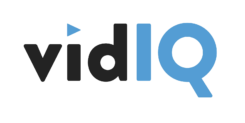
Установить плагин для Яндекс Браузера можно следующим образом:
- Перейдите по ссылке на нашем сайте, чтобы скачать плагин.
- Нажмите кнопку «Установить».

- Браузер автоматически проверит расширение. Подтвердите действие во всплывающем окне.

Через некоторое время на верхней панели инструментов появится значок расширения vidIQ. После установки автоматически произойдет переход на официальный сайт разработчиков, где вы сможете найти информацию о продукте и посмотреть видео о том, как им пользоваться.
Привязка аккаунта YouTube
Чтобы активировать функции расширения, вам необходимо войти в свою учетную запись канала YouTube. Для этого выполните следующие действия:
- Нажмите на значок расширения на верхней панели.
- Введите данные своей учетной записи в форму ниже. Профили на видеохостинге привязаны к аккаунту Google, поэтому войти можно через него. Для этого просто нажмите на соответствующую кнопку.

- Выберите профиль, если их несколько.
После авторизации автоматически откроется страница YouTube с дополнительными функциями и инструментами.
Средства аналитики
Расширение предоставляет дополнительную информацию об активности подписчиков и общую статистику канала. Некоторые функции доступны бесплатно в базовой версии плагина, для других требуется платная подписка.
Чтобы перейти к консоли инструментов vidIQ:
- Нажмите на иконку в виде трех горизонтальных полосок на верхней панели.
- В появившемся меню выберите «Аудит канала».

Раздел «Анализ результатов» доступен для бесплатной версии плагина. Здесь вы можете найти информацию о самых популярных роликах на канале, а также ознакомиться с достижениями, которые были получены исходя из определенных целей. 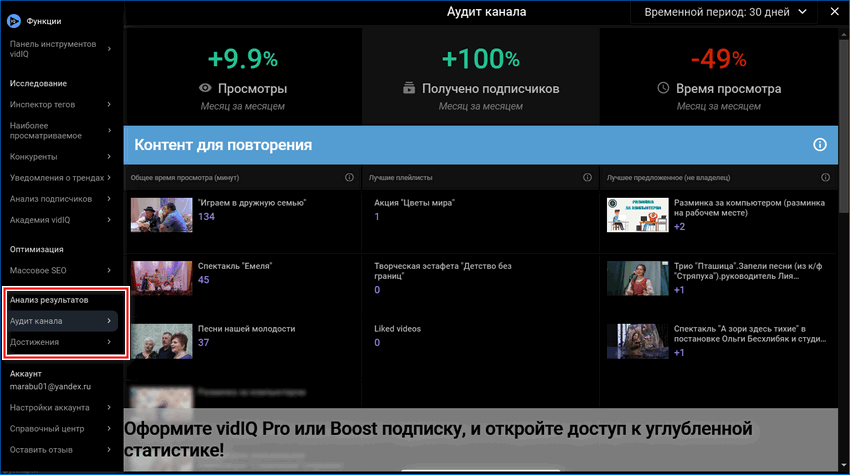
Функциональность предоставляет полезные инструменты для исследования контента. В левом блоке есть соответствующие разделы, позволяющие следить за трендами, популярными тегами и действиями на каналах конкурентов.
Статистика по определенному видео
Когда вы заходите на страницу с видео, вы также можете увидеть, что были добавлены новые функции, которые не предоставляет YouTube Studio. Доступны следующие варианты:
- быстрый переход на страницу с видеоанализом;
- оценка популярности ролика в процентах;
- участие аудитории;
- количество лайков и дизлайков;
- информация о SEO.

Отдельно следует отметить окно Контрольный список оптимизации видео. Показывает список того, что нужно улучшить для продвижения опубликованного видео. Рядом с ним отображается причина несоответствия элемента. 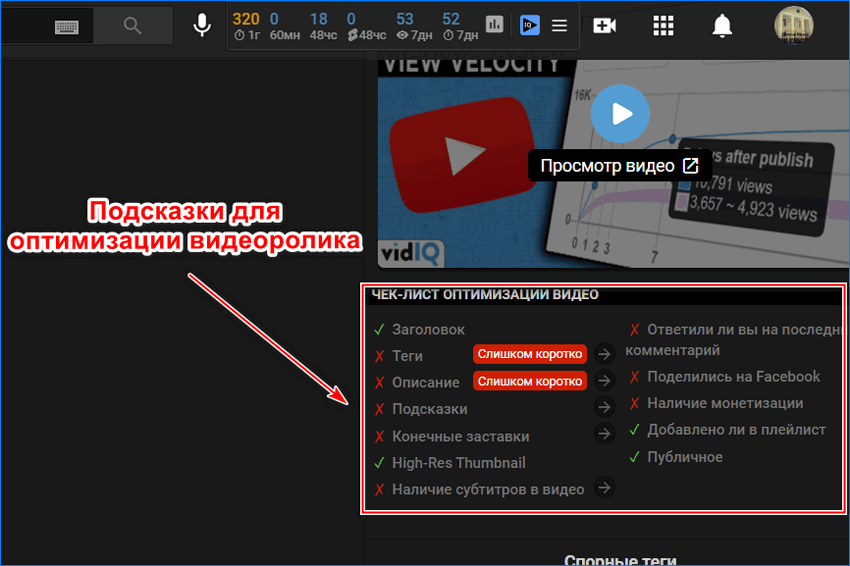
Щелчок по значку со стрелкой отправляет вас прямо в Studio для исправления дефекта.
Панель управления
В главном окне плагина отображается подробная информация о ключевых словах, поисковых запросах популярных каналов, сравнение каналов с конкурентами и подписчиками — их активность и интересы. Последняя статья доступна только после покупки платной подписки.
Чтобы перейти к панели управления подключаемым модулем vidIQ, выполните следующие действия:
- Нажмите на иконку плагина в верхней панели Яндекс браузера.
- Разверните меню ярлыков vidIQ».
- Перейдите в раздел «Анализ».

Основные функции Панели управления доступны бесплатно, их достаточно, чтобы получить общее представление о популярности канала и заинтересованности подписчиков. Помогите разработать ключевые слова и теги, облегчающие пользователям поиск контента.
1. Чек-лист (проверьте себя после загрузки)
Первое, с чего я хочу начать (самое простое, но самое важное), — это чек-лист. Если бы я не подчинился, здесь были бы красные галочки. Теперь они зеленые, я имею в виду, что я завершил их все.
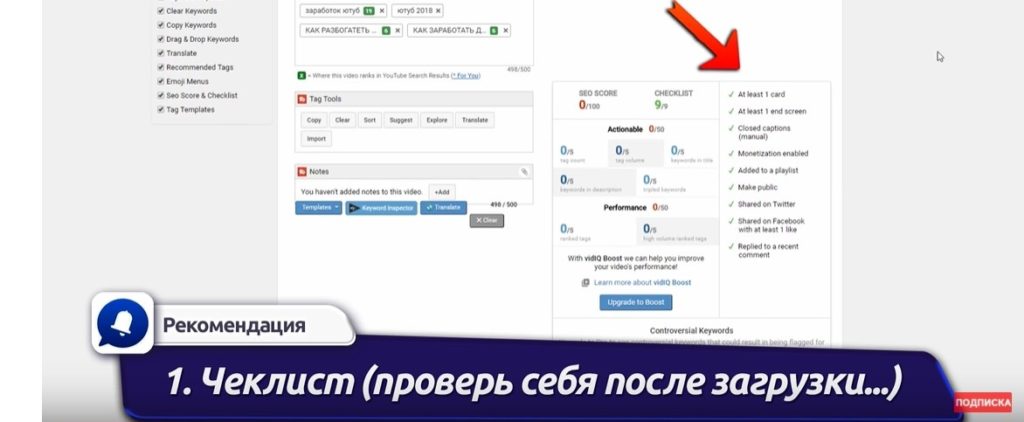
После того, как вы загрузили свое видео, очень важно сравнить его с контрольным списком. То есть это первая «Минимум 1 буква».
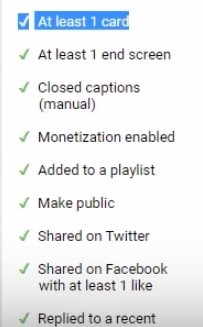
Это означает, что по крайней мере одна дорожка была добавлена.
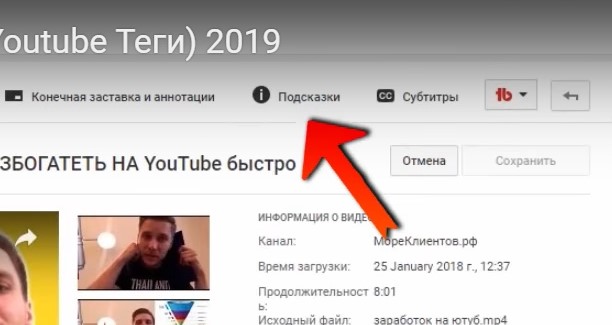
Минимум 1 конечная заставка».
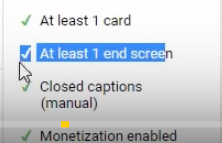
Это означает, что добавлен финальный экран аннотации.

Субтитры (вручную).
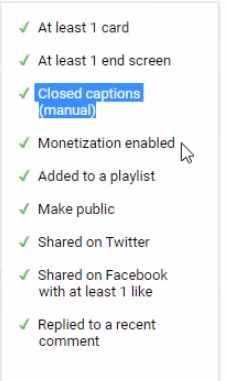
Это означает, что добавляются субтитры

)Мониторинг включен.
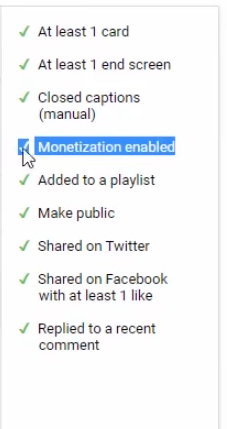
Это означает, что вы включили монетизацию.
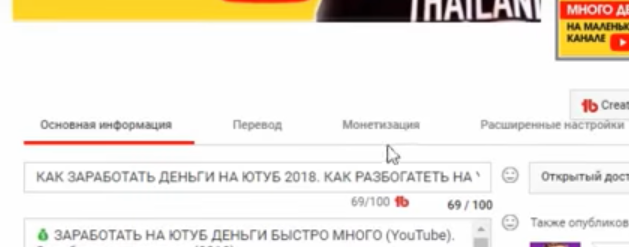
Добавил в плейлист.
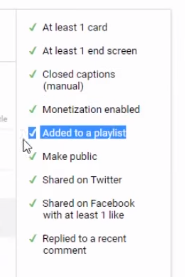
Это плейлист. Я добавил 2 плейлиста.
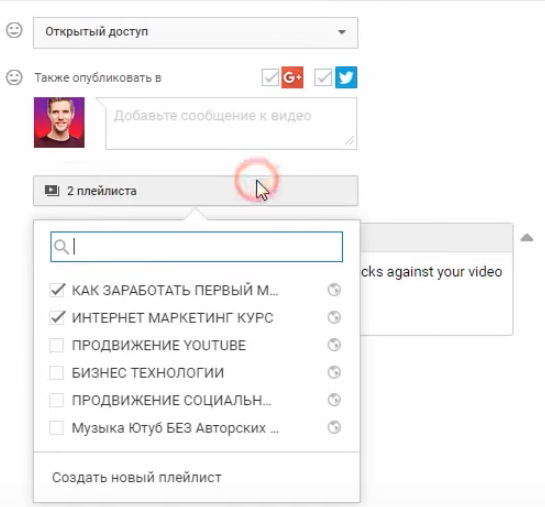
Далее Опубликовать.
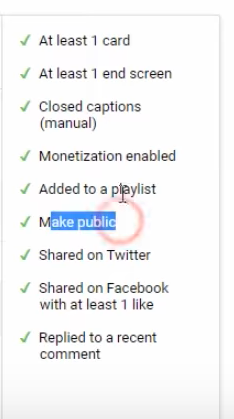
Это «Опубликовать», когда только что загружено.
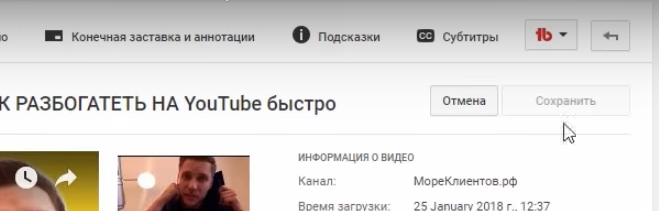
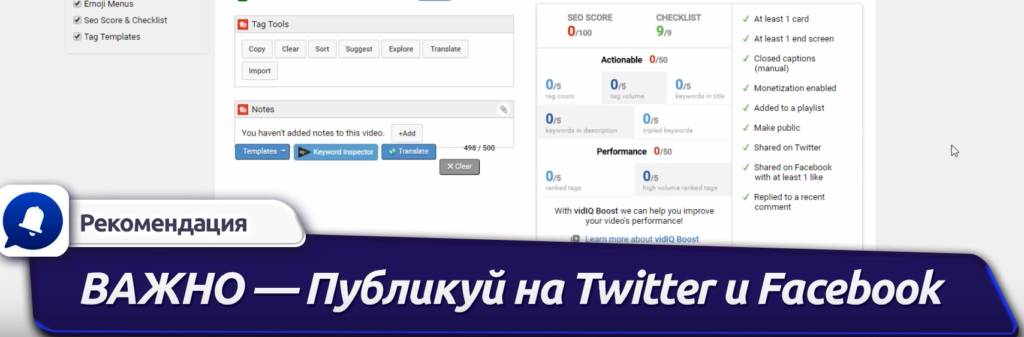
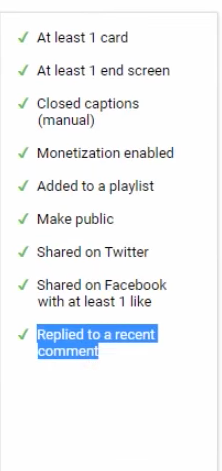
Я имею в виду, я сделал все это. Это очень важно, потому что вы всегда что-то забываете.
Достоинства и недостатки
Плагин vidIQ имеет преимущества, которых нет в аналогичных решениях:
- предоставлять подробную статистику о YouTube-канале;
- все аналитические изменения отображаются в режиме реального времени;
- удобная панель управления, обеспечивающая доступ ко всем инструментам расширения;
- просто установите плагин vidIQ и быстро авторизуйте свою учетную запись.

К недостаткам можно отнести наличие платной подписки, после которой доступна более подробная информация о целевой аудитории и подписчиках, а также другая статистика и опции. Но для контент-менеджера или владельца популярного YouTube-канала функционал плагина vidIQ уникален и ни с чем не сравним.
- https://in-scale.ru/service/vidiq/
- https://support.vidiq.com/ru/articles/442331-%D0%BA%D0%B0%D0%BA-%D0%B4%D0%BE%D0%B1%D0%B0%D0%B2%D0%B8%D1%82%D1%8C-%D0%BA%D0%B0%D0%BD%D0%B0%D0%BB-youtube-%D0%B2-vidiq
- http://burzevao.ru/vidiq-idealnoe-rasshirenie-dlya-youtube.html
- https://HowYoutube.ru/soft/vidiq-skachat-plagin-dlja-yandex https://social-i.ru/vidiq-for-yandex-browser/
- https://Lumpics.ru/vidiq-for-opera/
- https://moreklientov.com/vidiq-youtube/
 Антикризисные идеи
Антикризисные идеи